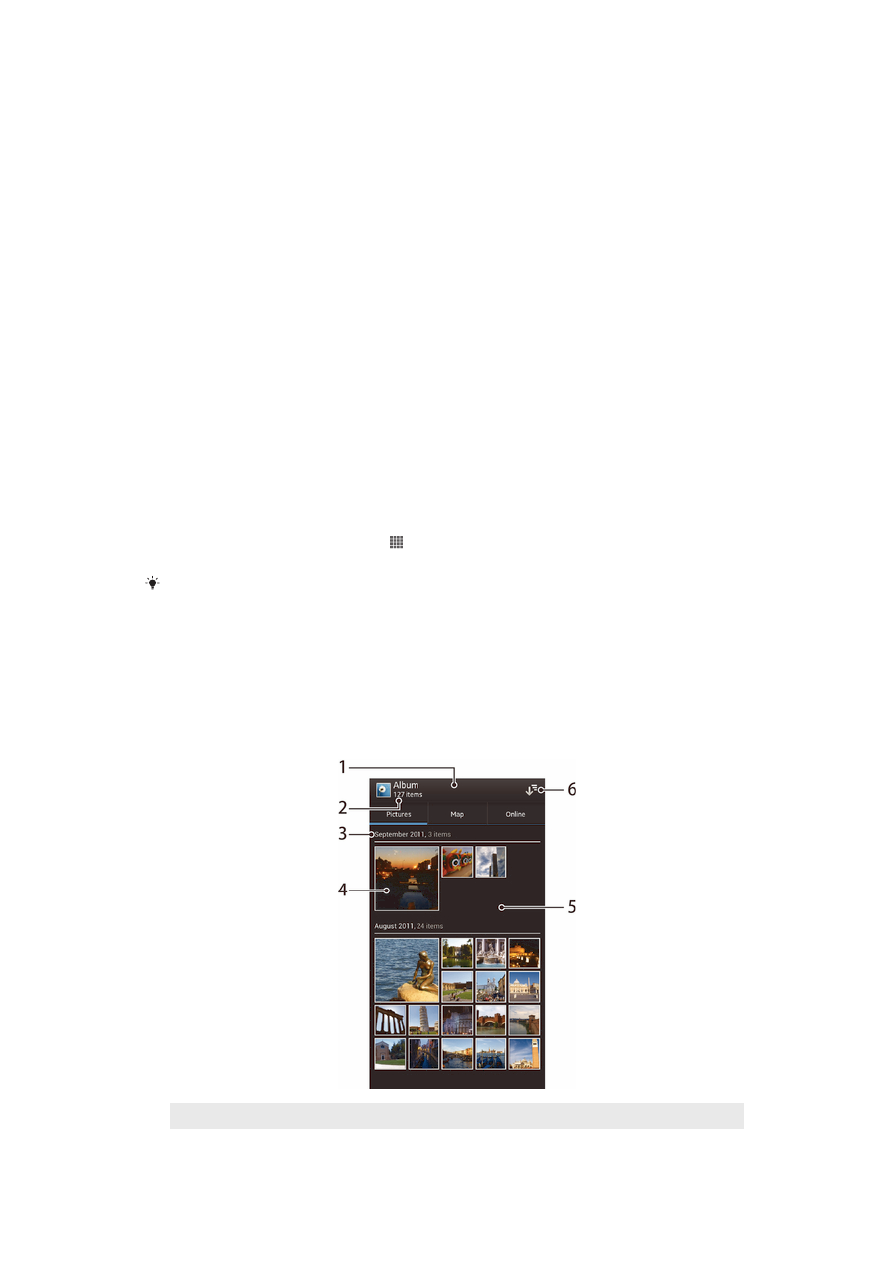
A telefonon mentett videók megtekintése
Az Album Képek fülének rács nézetében láthatja a fényképek és videók indexképeit.
Az albumok megtekinthető lista nézetben, és kereshet a tartalmukban.
A Képek lap áttekintése
1
Fényképek és videók rács nézete.
2
A fényképek és videók teljes száma.
77
Ez a kiadvány internetes változata. © Csak magáncélú felhasználásra nyomtatható ki.
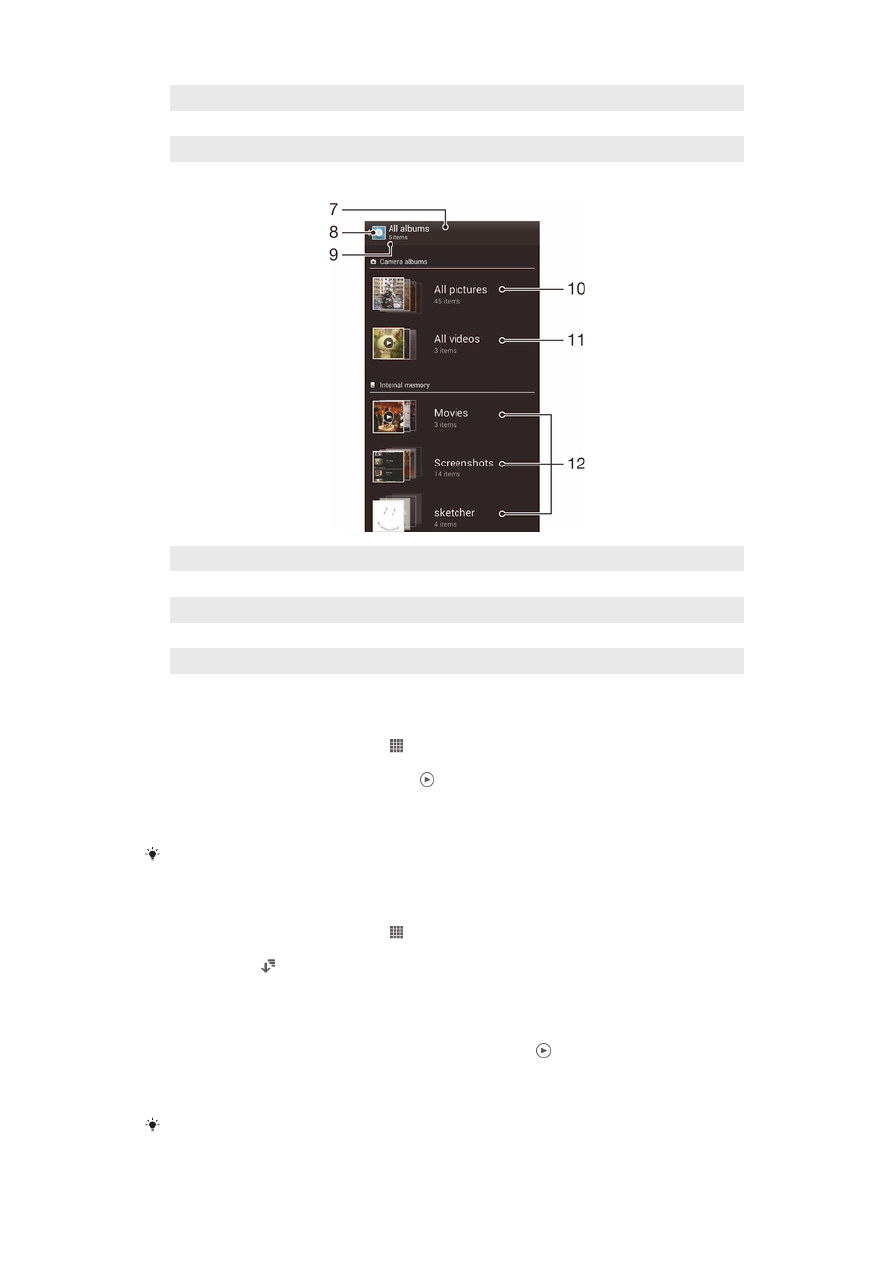
3
Az alábbi csoport tételeinek dátuma és száma.
4
Ha meg szeretné nézni, koppintson egy fényképre vagy videóra.
5
A tartalom megtekintéséhez léptessen felfelé vagy lefelé.
6
A telefonon mentett képeket és videókat tartalmazó összes mappa listanézetének megjelenítése.
7
A telefonon mentett képeket és videókat tartalmazó összes mappa listanézete.
8
Koppintással visszatér a Képek lap rácsnézetére.
9
A képeket és a videókat tartalmazó mappák száma.
10 A telefon kamerájával készített összes képet tartalmazó mappa.
11 A telefon kamerájával készített összes videót tartalmazó mappa.
12 A telefonra letöltött vagy másolt képeket és/vagy videókat tartalmazó összes egyéb mappa.
Fényképek és videók megtekintése rács nézetben
1.
A Kezdőképernyőn koppintson a ikonra.
2.
Keresse meg és koppintson a Album lehetőségre. Az összes fénykép és videó
időrendben jelenik meg. A videókat a billentyű jelzi.
3.
Ha meg szeretné nézni, koppintson egy fényképre vagy videóra.
4.
Balra csúsztatással a következő fénykép vagy videó nézhető meg. Jobbra
csúsztatással az előző fénykép vagy videó nézhető meg.
Ha a telefon oldalirányú elfordításakor nem változik meg automatikusan a képernyő tájolása,
jelölje be az Aut. képernyőforgatás jelölőnégyzetet a Beállítások > Megjelenítés csoportban.
Fényképek és videók megtekintése lista nézetben
1.
A Kezdőképernyőn koppintson a ikonra.
2.
Keresse meg és koppintson a Album > Képek lehetőségre.
3.
Koppintson a lehetőségre. A fényképezőgép kamerájával készített
fényképeket és videókat tartalmazó mappák felül jelennek meg. A telefonon
elmentett minden egyéb fényképet és videót tartalmazó mappák ábécé
sorrendben jelennek meg.
4.
Koppintással jelölje ki a megnyitandó mappát. A mappa tartalma egy időrendi
sorrendbe rendezett rácsban jelenik meg. A videókat a billentyű jelzi.
5.
Ha meg szeretné nézni, koppintson egy fényképre vagy videóra.
6.
Balra csúsztatással a következő fénykép vagy videó nézhető meg. Jobbra
csúsztatással az előző fénykép vagy videó nézhető meg.
Ha a telefon oldalirányú elfordításakor nem változik meg automatikusan a képernyő tájolása,
jelölje be az Aut. képernyőforgatás jelölőnégyzetet a Beállítások > Megjelenítés csoportban.
78
Ez a kiadvány internetes változata. © Csak magáncélú felhasználásra nyomtatható ki.
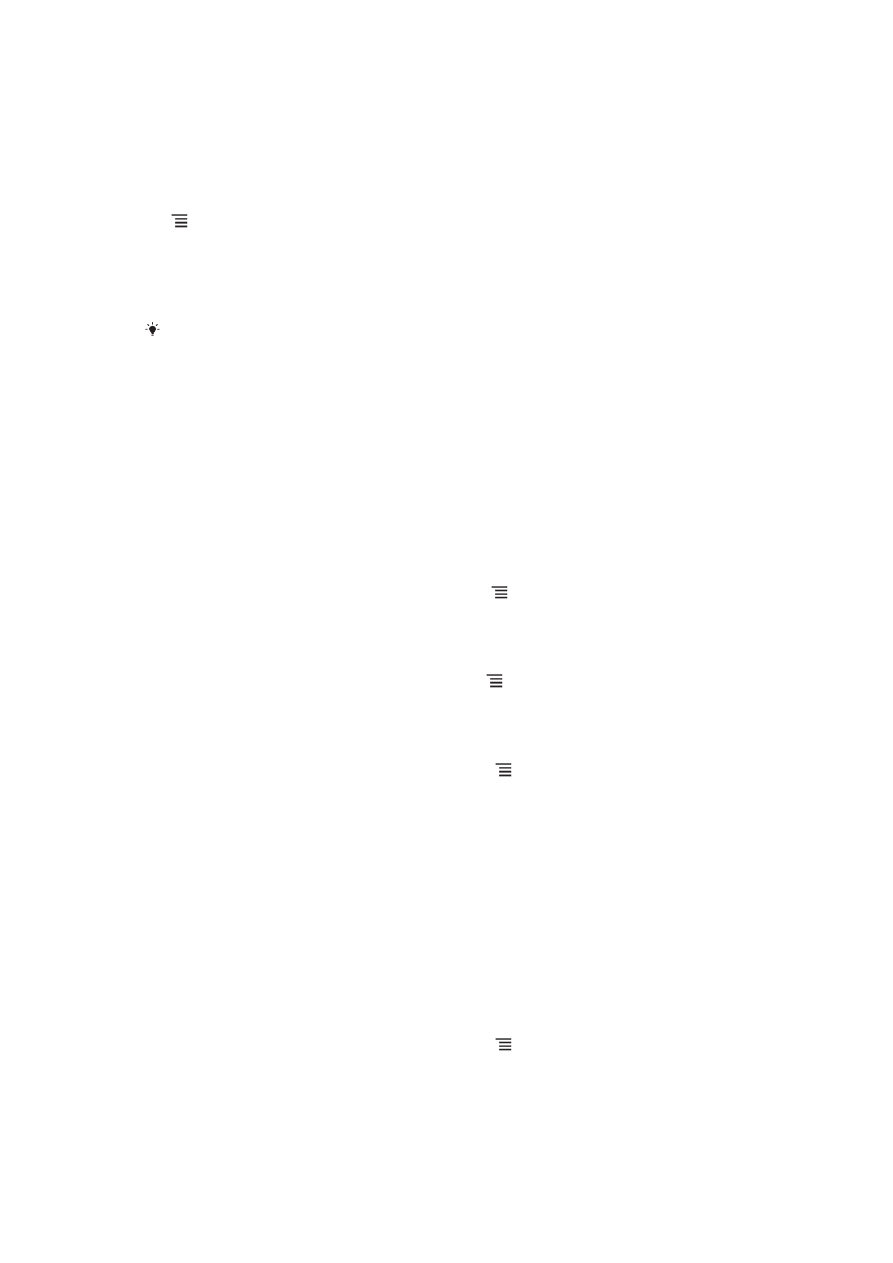
Az indexképek méretének módosítása Albumban
•
Amikor Albumban fényképek és videók indexképeit tekinti meg, a nagyításhoz
és kicsinyítéshez használhatja az ujjait is úgy, hogy összehúzza vagy eltávolítja
azokat.
Fénykép- és videocsoportok használata az Albumban
1.
Amikor az Albumban fényképek és videó indexképeit tekinti meg, nyomja meg a
gombot, majd a kiválasztás üzemmód aktiválásához koppintson a Elemek
kiválasztása
lehetőségre.
2.
Koppintson a használni kívánt tételekre. A kiválasztott tételek kék keretbe
kerülnek.
3.
A képernyő felső részén található eszközsáv használható a kiválasztott tételek
szerkesztéséhez.
A kiválasztás üzemmód aktiválásához a tételeket megérintheti és érintve tarthatja, amíg azok
kék színű keretbe nem kerülnek. Kiválasztásukhoz más tételekre is koppinthat.
Fényképek kezelése az Albumban
Az Albumban a fényképek szerkeszthetők. Például a fényképek körbevághatók, és
névjegyképként vagy háttérképként használhatók.
Fénykép nagyítása és kicsinyítése
•
Amikor egy fényképet jelenít meg, a nagyításához koppintson rá duplán. A
kicsinyítéshez koppintson rá duplán újra.
•
A fényképek megtekintésekor a nagyításhoz és kicsinyítéshez használhatja az ujjait is
úgy, hogy összehúzza vagy eltávolítja azokat.
Fényképek megtekintése diavetítésként
1.
Amikor egy fényképet tekint meg nyomja meg a gombot, és az album
összes képnek lejátszásához koppintson a Diavetítés lehetőségre.
2.
A diavetítés befejezéséhez koppintson egy fényképre.
Fénykép forgatása
1.
A fénykép megtekintése közben nyomja meg a gombot.
2.
Válassza a Forgatás balra vagy a Forgatás jobbra lehetőséget. A telefon az új
tájolással menti a fényképet.
Fénykép körbevágása
1.
Amikor egy fényképet tekint meg, nyomja meg a gombot, majd koppintson a
Vágás
lehetőségre.
2.
A körbevágási keret módosításához érintse meg és tartsa lenyomva a keret
szélét. Amikor a széleken lévő négyzetek eltűnnek, a keret az átméretezéséhez
húzza befelé vagy kifelé.
3.
A körbevágási keret minden oldalának egyszerre történő méretezéséhez érintse
meg és tartsa megérintve a négy sarok egyikét a széleknél lévő négyzetek
eltüntetéséhez, majd húzza a sarkot a kívánt irányba.
4.
Ha a körbevágási keretet a fénykép más területére szeretné helyezni, érintse
meg és tartsa lenyomva a kereten belüli területet, majd húzza azt a kívánt
helyre.
5.
A körbevágott fénykép másolatának elmentéséhez koppintson a
lehetőségreVágás. Az eredeti, nem körbevágott verzió továbbra is a telefon
memóriakártyáján marad.
Fénykép használata egy kapcsolat képeként
1.
Amikor egy fényképet tekint meg, nyomja meg a gombot, majd koppintson a
Alkalmazás mint
> Kapcsolat képe lehetőségre.
2.
Válassza ki a fényképpel társítani kívánt kapcsolatot.
3.
Szükség esetén körbe is vághatja a fényképet.
4.
Koppintson a Vágás lehetőségre.
79
Ez a kiadvány internetes változata. © Csak magáncélú felhasználásra nyomtatható ki.
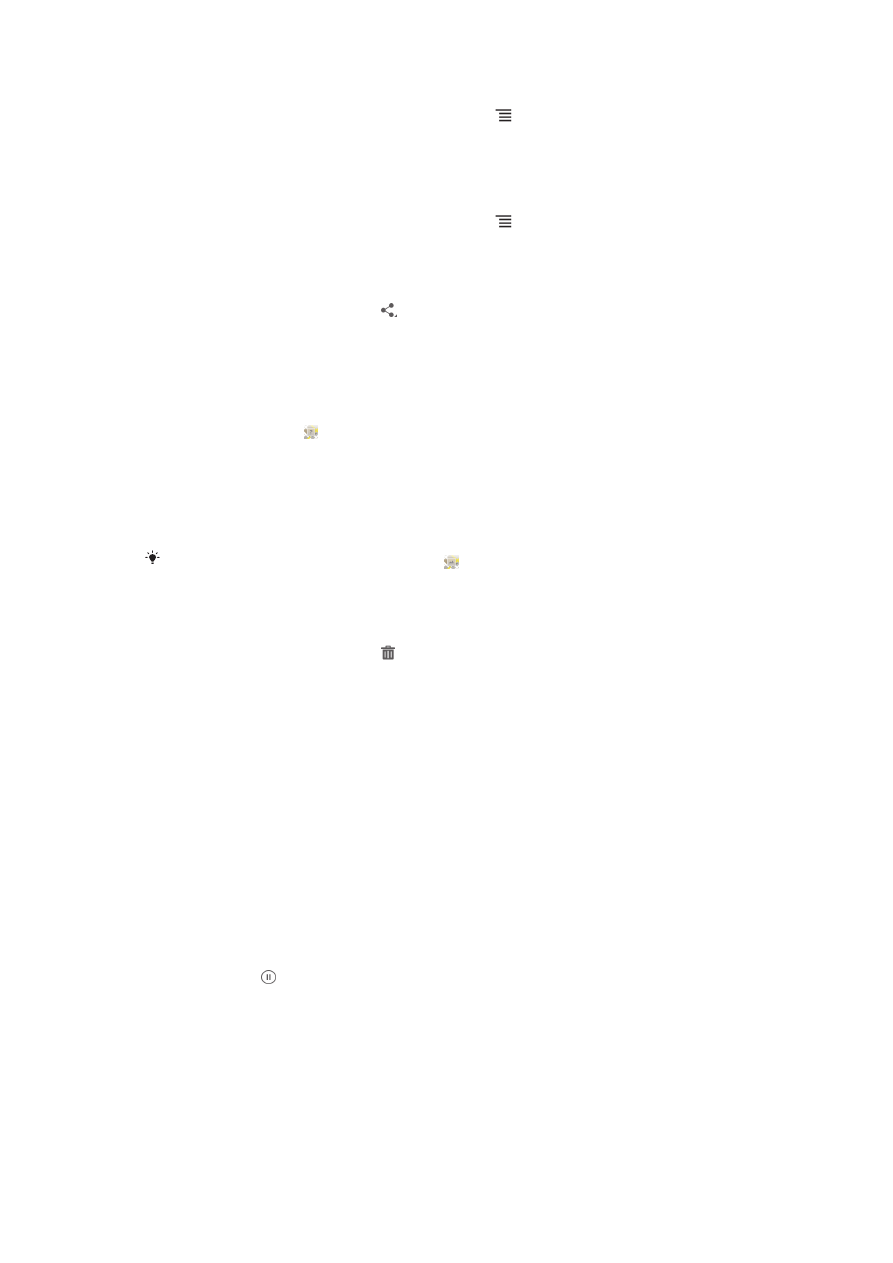
Fénykép használata háttérképként
1.
Amikor egy fényképet tekint meg, nyomja meg a gombot, majd koppintson a
Alkalmazás mint
> Háttérkép lehetőségre.
2.
Szükség esetén körbe is vághatja a fényképet.
3.
Koppintson a Vágás lehetőségre.
Fénykép szerkesztése
•
Amikor egy fényképet tekint meg, nyomja meg a gombot, majd koppintson a
Fénykép szerkesztése
lehetőségre.
Fénykép megosztása
1.
Amikor egy fényképet megjelenít, a képernyőre koppintva jelenítheti meg az
eszköztárat, majd koppintson a lehetőségre.
2.
A megnyíló menüben koppintson az alkalmazásra, amelyet a fénykép
megosztására használni szeretne, majd a küldéséhez kövesse a megfelelő
lépéseket.
Földrajzi címke hozzáadása fényképhez
1.
Amikor egy fényképet megjelenít, a képernyőre koppintva jelenítheti meg az
eszköztárat, majd a lehetőségre koppintva nyithatja meg a térkép képernyőt.
2.
Keresse meg a helyszínt, és koppintson rá annak érdekében, hogy a fényképet
a térképre helyezze.
3.
A fénykép helyének módosításához, a térképen koppintson arra a helyre, ahová
a fényképet helyezni szeretné.
4.
Ha ezzel készen van, az OK lehetőségre koppintva mentheti el a földrajzi
címkét és térhet vissza a fénykép megjelenítéséhez.
Miután fényképet ellátta földrajzi címkével, a jelenik meg a földrajzi információkkal. Erre az
ikonra koppintva tekintheti meg a fényképet a térképen.
Fénykép törlése
1.
Amikor egy fényképet megjelenít, a képernyőre koppintva jelenítheti meg az
eszköztárat, majd koppintson a lehetőségre.
2.
Koppintson a OK lehetőségre.
Videók kezelése az Albumban
Az Album használható a kamerával készített és a memóriakártyára letöltött vagy
másolt videók megnézésére. A videók megoszthatók az ismerősökkel, vagy
feltölthetők a YouTube™ szolgáltatásba.
Videó lejátszása
1.
A Képek fül megnyitása az Albumban.
2.
Rács vagy lista nézetet használva keresse meg a videót, amelyet meg szeretne
nyitni.
3.
A lejátszáshoz koppintson egy videóra.
4.
Ha nem jelennek meg visszajátszás vezérlők, megjelenítésükhöz koppintson a
képernyőre. A vezérlők elrejtéséhez koppintson újra a képernyőre.
Videó szüneteltetése
1.
Videó lejátszása közben koppintson a képernyőre a vezérlők megjelenítéséhez.
2.
Koppintson a gombra.
Videó gyors előre- és visszatekerése
1.
Videó lejátszása közben koppintson a képernyőre a vezérlők megjelenítéséhez.
2.
A visszatekeréshez a folyamatsávjelzőt húzza balra, az előretekeréshez jobbra.
Videó hangerejének módosítása
•
Nyomja meg a hangerőbillentyűt.
80
Ez a kiadvány internetes változata. © Csak magáncélú felhasználásra nyomtatható ki.
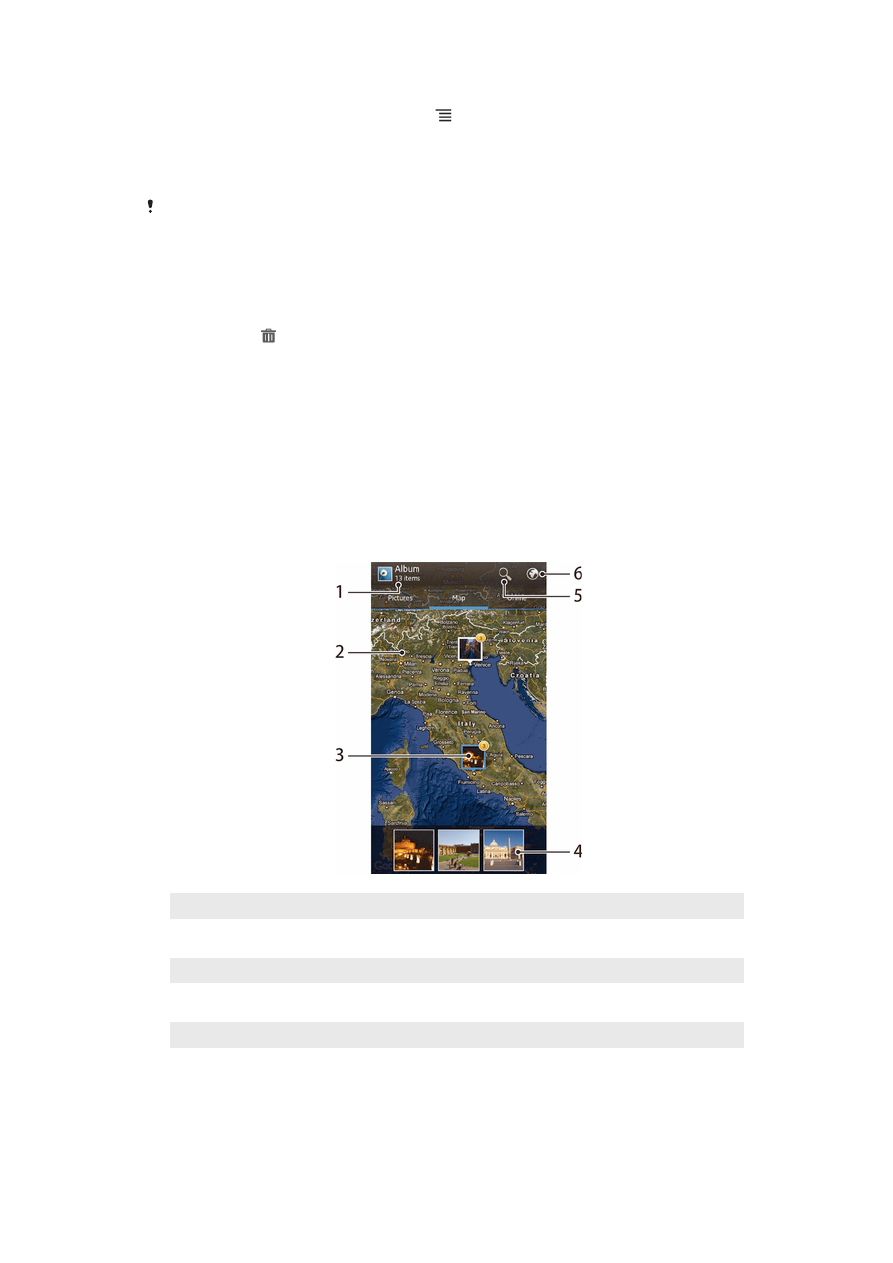
Videó megosztása
1.
Videó lejátszása közben nyomja meg a gombot, majd koppintson a
Megosztás
lehetőségre.
2.
A megnyíló menüben koppintson az alkalmazásra, amelyet a videó
megosztására használni szeretne, majd a küldéséhez kövesse a megfelelő
lépéseket.
Előfordulhat, hogy a szerzői jogi védelem alatt álló tartalmak másolása, küldése vagy átvitele
sikertelen lesz. Bizonyos tételek nem küldhetők el, ha a fájlméretük túl nagy.
Videó törlése
1.
Az Albumban koppintson a törlendő videóra.
2.
A videót megérintve és érintve tartva aktiválja a kijelölés üzemmódot. A videó
indexképének kerete kék színűre vált, amikor ki van jelölve.
3.
Koppintson a parancsra, majd az OK gombra.